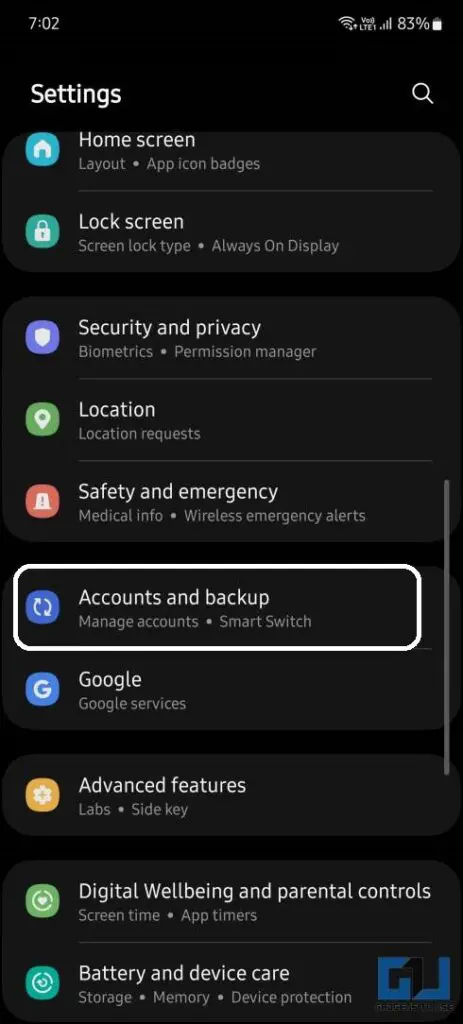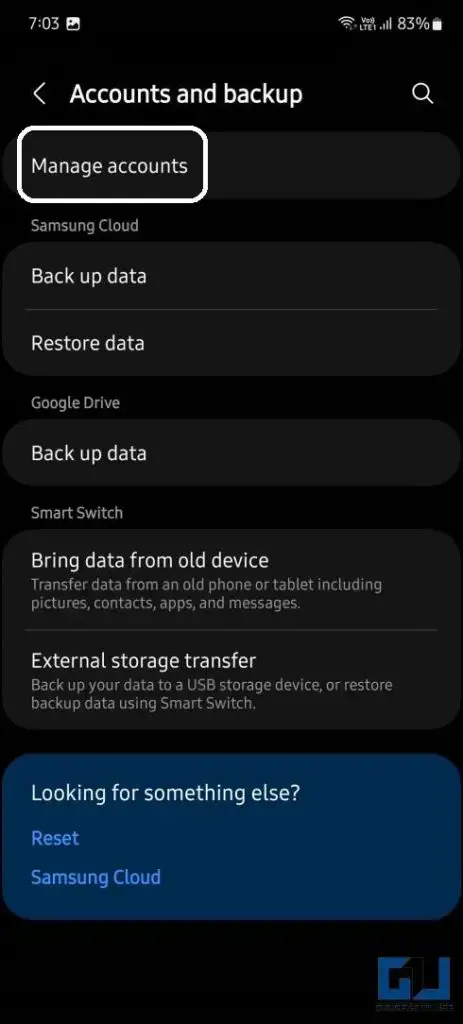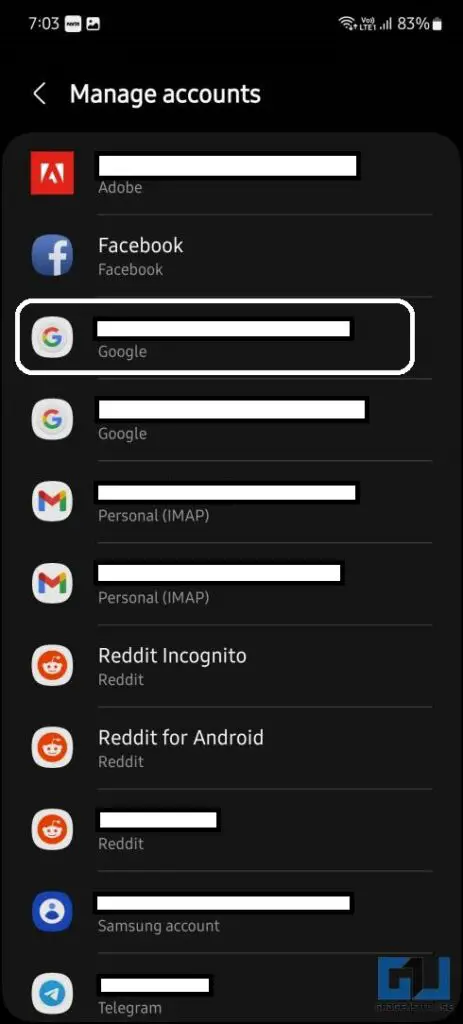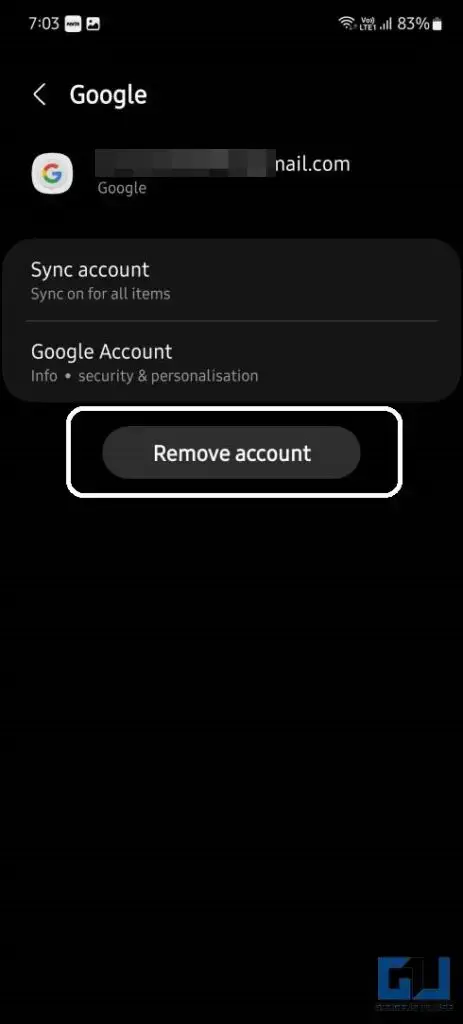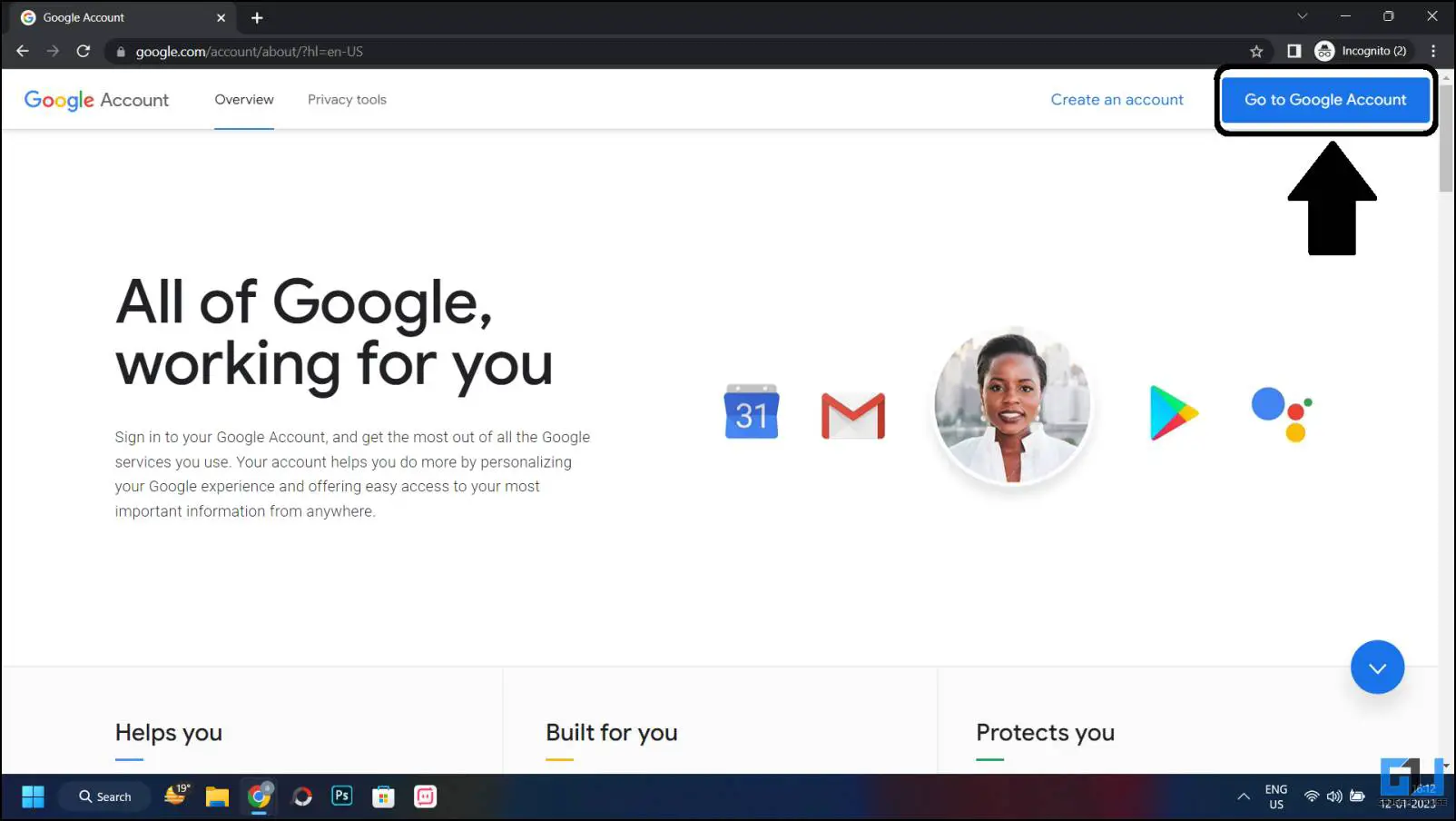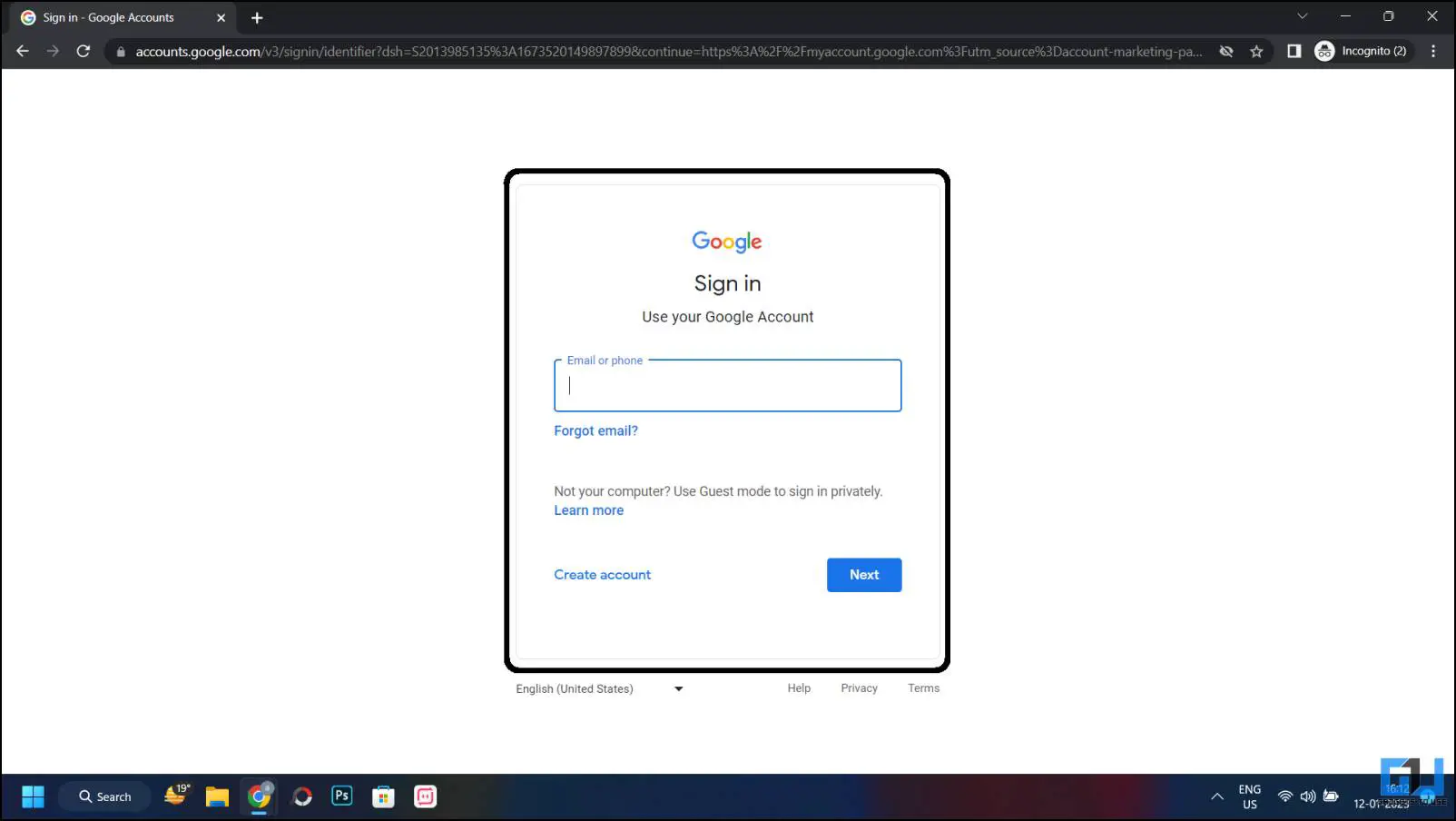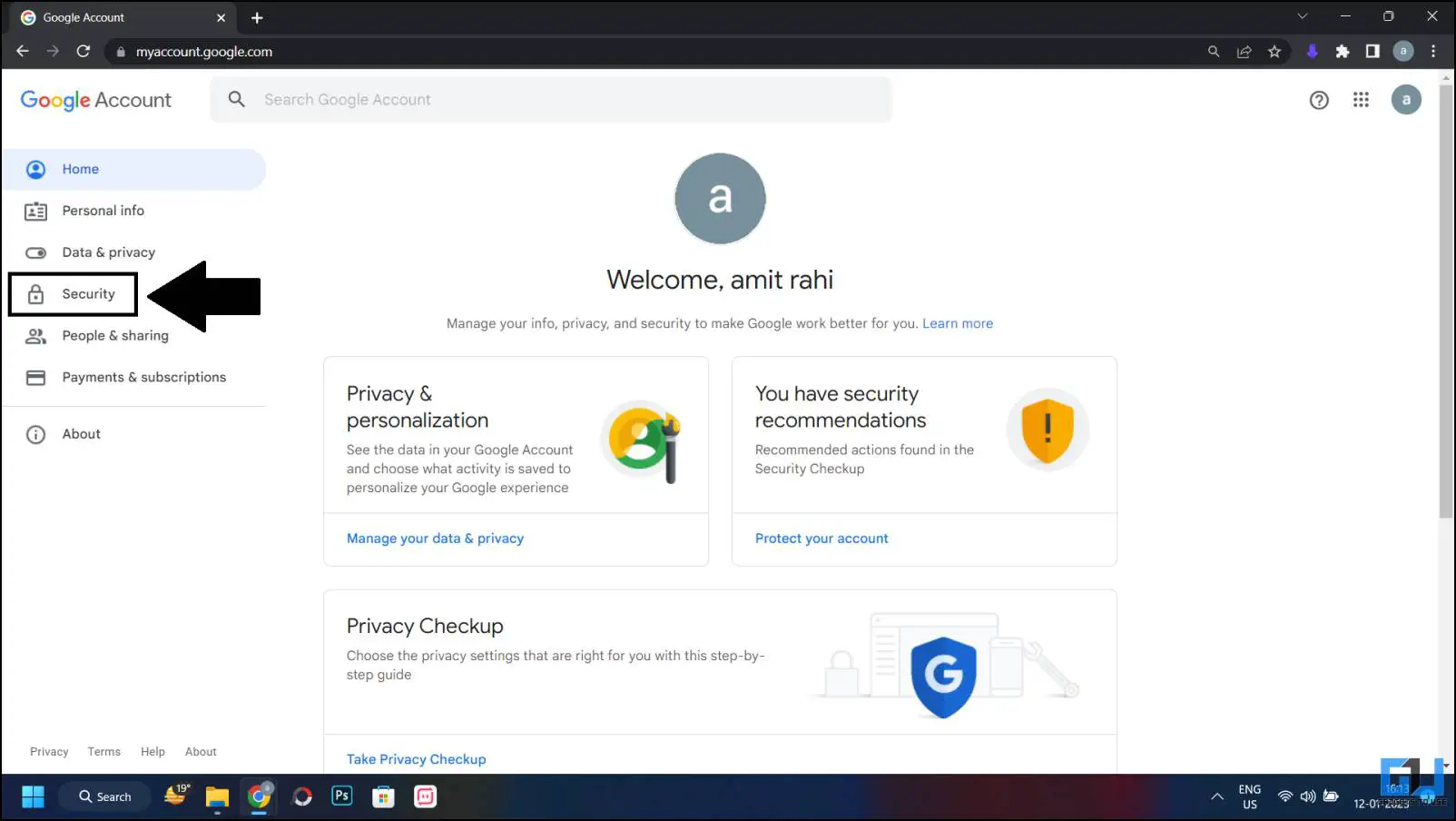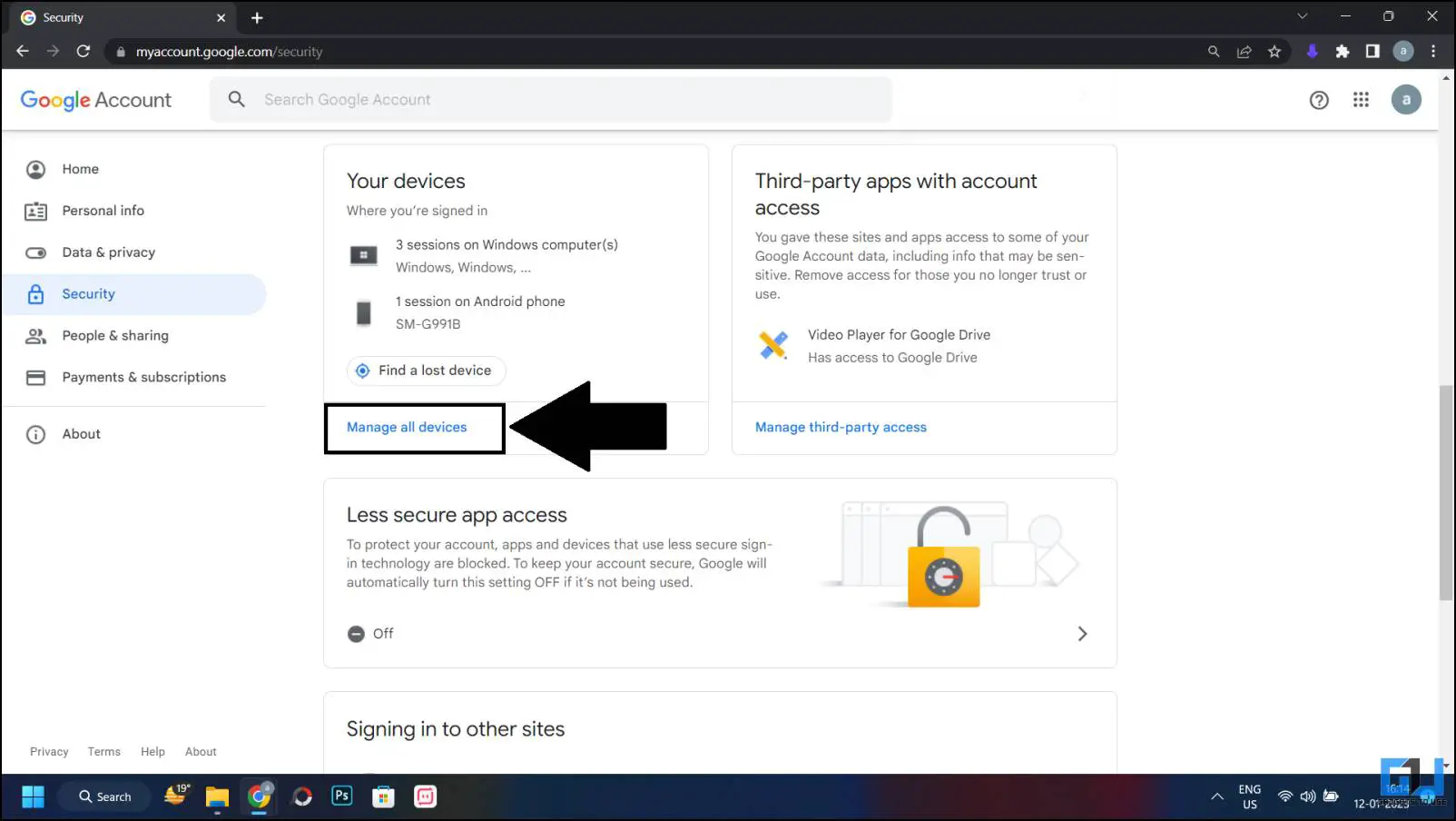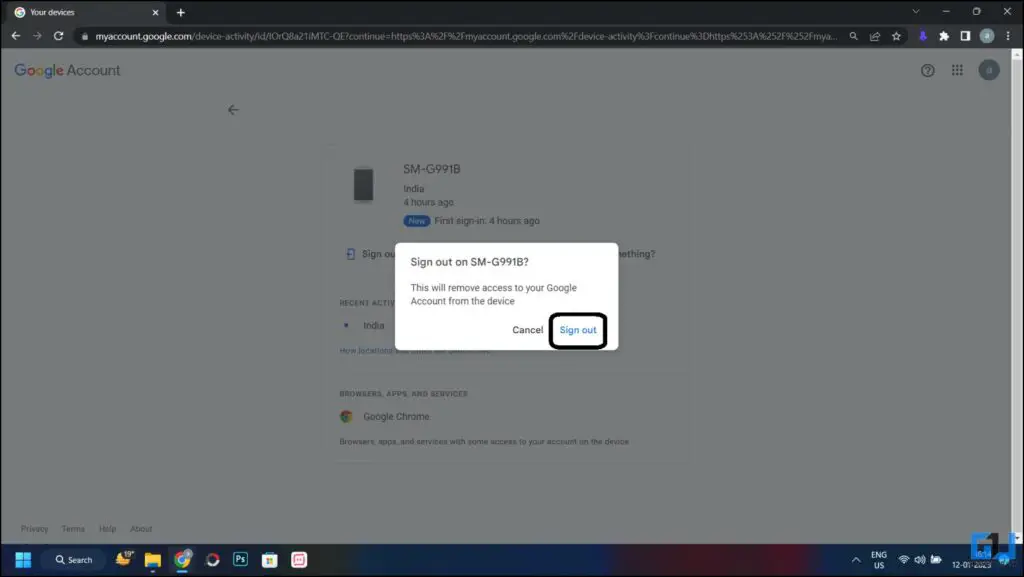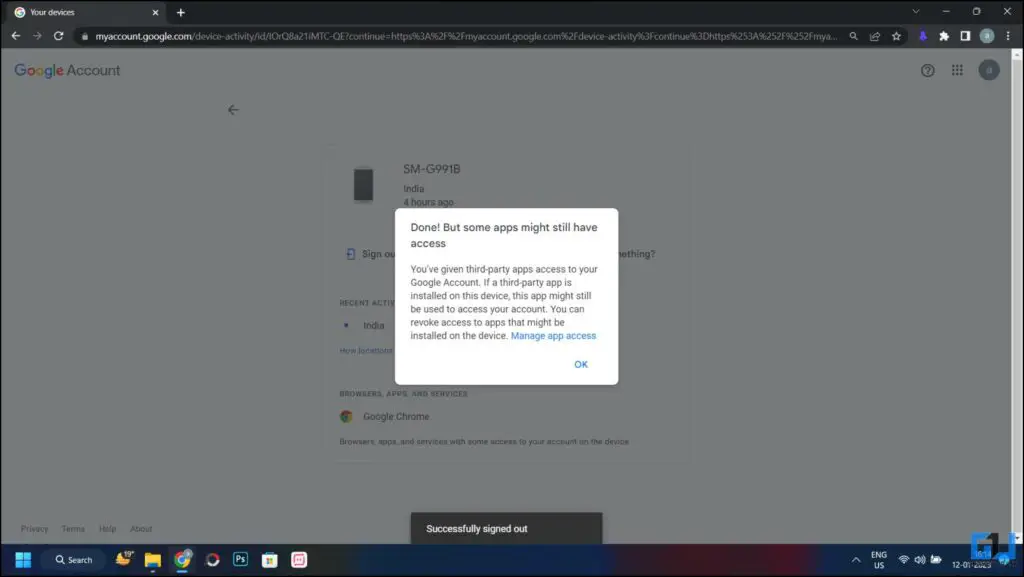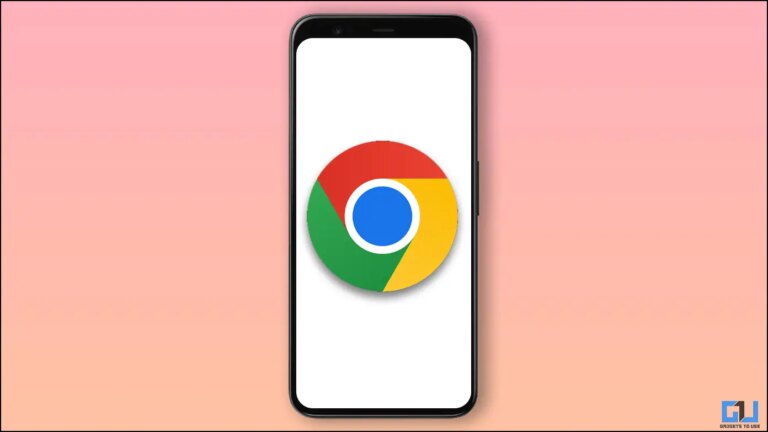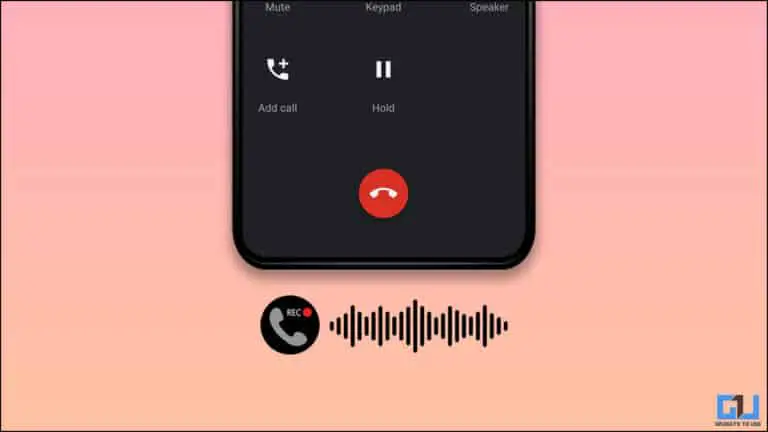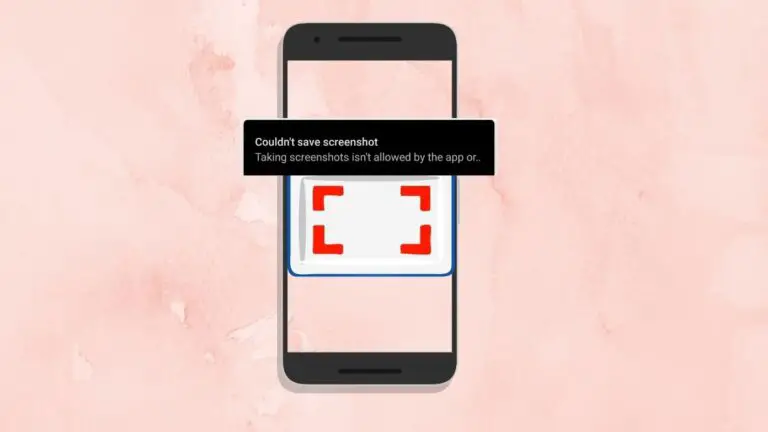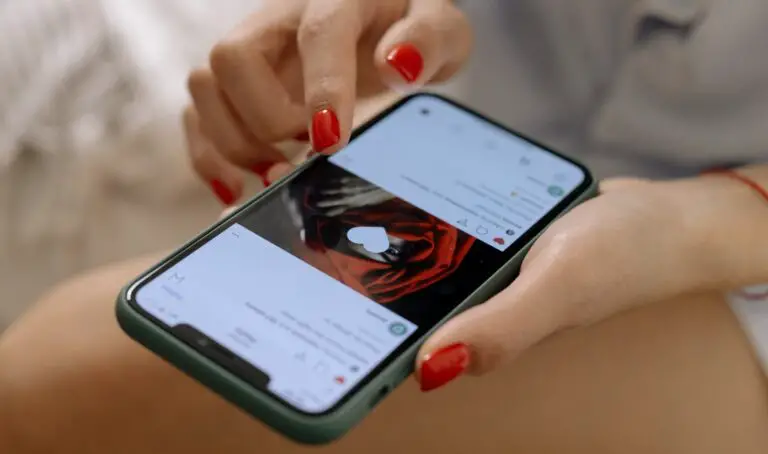3 módszer a Google Fiókból való kijelentkezésre Android telefonról
Számos oka lehet annak, hogy miért kell kijelentkeznie Google-fiókjából Android telefonjáról. Ha például lecseréli vagy elvesztette Android okostelefonját, akkor sajnos ki kell jelentkeznie Google-fiókjából erről az okostelefonról. Itt van egy egyszerű, lépésről lépésre bemutatott útmutató a telefonról és távolról történő megtételéhez, ha nem fér hozzá. Olvasson tovább, hogy megtudja, hogyan jelentkezhet ki Google-fiókjából Android telefonjáról.
A Google-fiók telefonról való leválasztásának módjai
Mint említettük, ennek két módja van: az okostelefon beállításain és a böngésző Google irányítópultján keresztül. Lássuk a lépéseket mindkét irányban.
Az okostelefon beállításaiból
A Google-fiókból való kijelentkezés okostelefonjáról meglehetősen egyszerű és gyors. Ezt a beállítások menüből teheti meg, csak kövesse az alábbi lépéseket.
1. Menj a telefonodhoz Paraméterek alkalmazást az alkalmazásfiókból, és navigáljon ide számlák.
2. alatt számlák és válassza ki a Google-fiók amelyről le kíván kapcsolódni.
3. Ezután nyomja meg a gombot Fiók törlése gomb itt, hogy végre kijelentkezzen Google-fiókjából.
Távolról válassza le Google-fiókját bármely eszközről
A Google-fiók irányítópultja rendelkezik egy olyan funkcióval, amely megmutatja az összes eszközt, amelyre a Google-fiókja bejelentkezett. Ezenkívül könnyen és gyorsan kijelentkezhet fiókjából erről az eszközről. Íme az összes követendő lépés.
1. Nyisson meg egy böngészőt a számítógépén, és lépjen a Saját Google-fiók oldalra.
2. Kattintson a "Ugrás a Google Fiókhoz" gombra a jobb felső sarokban, és jelentkezzen be Google-fiókjával.
3. Menj a Biztonság fül a bal oldali ablaktáblában válassza a lehetőséget, majd görgessen le a lehetőséghez Az összes eszköz kezelése.
4. Itt megjelenik az összes eszköze, amelyen bejelentkezett Google-fiókjába.
5. További lehetőségek eléréséhez kattintson az eszközre a listában.
6. Ezután kattintson a gombra Kijelentkezés gomb majd kattintson Kilépés ismét a megerősítéshez a felugró ablakban.
7. A fiók leválasztásra kerül, és Ön a megerősítő üzenet.
Bónusz: Telefonadatok törlése a Telefonkeresés funkcióval
Ha valahol elvesztette telefonját, és törölni szeretné annak teljes tartalmát, ezt megteheti a Google Telefonkereső eszközzel. Tekintse meg útmutatónkat az összes adat törléséhez a Telefonkeresés funkcióval.
FAQ
K: Hogyan jelentkezhet ki Google-fiókjából a telefonján?
V: A telefon beállításai alatt található Fiókok részben jelentkezhet ki Google-fiókjából. Nézze meg a fenti lépéseket, hogy részletesen megismerje őket.
K: Hogyan tudok kijelentkezni a Google-ból Android-eszközömön?
V: Előfordulhat, hogy az Android telefonján lévő Google-fiók ki van jelentkezve az eszközbeállításokból. A részletes lépések ellenőrzéséhez kövesse a fent említett lépéseket.
K: Elvesztettem a telefonomat, hogyan tudok kijelentkezni a Google-fiókomból?
V: Ha nem tud hozzáférni telefonjához, a Google Fiók irányítópultján vagy a Telefonkeresés eszközön keresztül jelentkezhet ki Google Fiókjából. Tekintse meg az ehhez szükséges részletes lépéseket a fenti cikkünkben.
K: Hogyan jelentkezhetek ki a Google-fiókomból az iPhone-omon?
V: Nyissa meg az iPhone beállításait, és koppintson a profilképére a tetején. Ezután érintse meg a Kijelentkezés gombot, hogy kijelentkezzen fiókjából.
csomag
Így jelentkezhet ki Google-fiókjából eszközei elérésével és anélkül. Ezt másik okostelefon használatával is megteheti, csak nyissa meg a Google irányítópultját az adott telefon asztali módjában. Tekintse meg az alább linkelt további hasznos tippeket, és figyeljen további ilyen olvasmányokra.
Fedezzen fel még több összehasonlítást, áttekintést és termékpróbát, valamint tippeket és trükköket neuf.tv